怎样用PPT让静止的图片动起来
来源:网络收集 点击: 时间:2024-03-02【导读】:
怎样用PPT让静止的图片动起来呢,这里分享操作方法供大家参考。工具/原料morePPT动画:放大缩小方法/步骤1/7分步阅读 2/7
2/7 3/7
3/7 4/7
4/7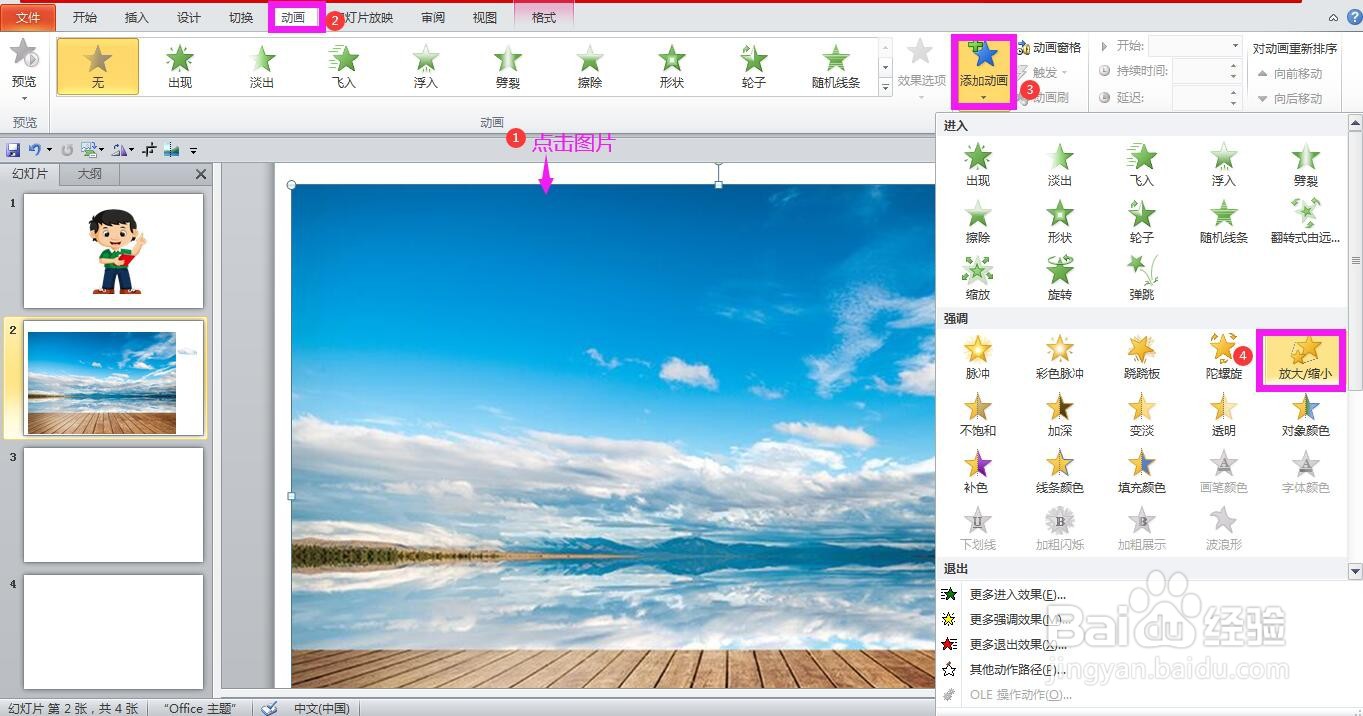 5/7
5/7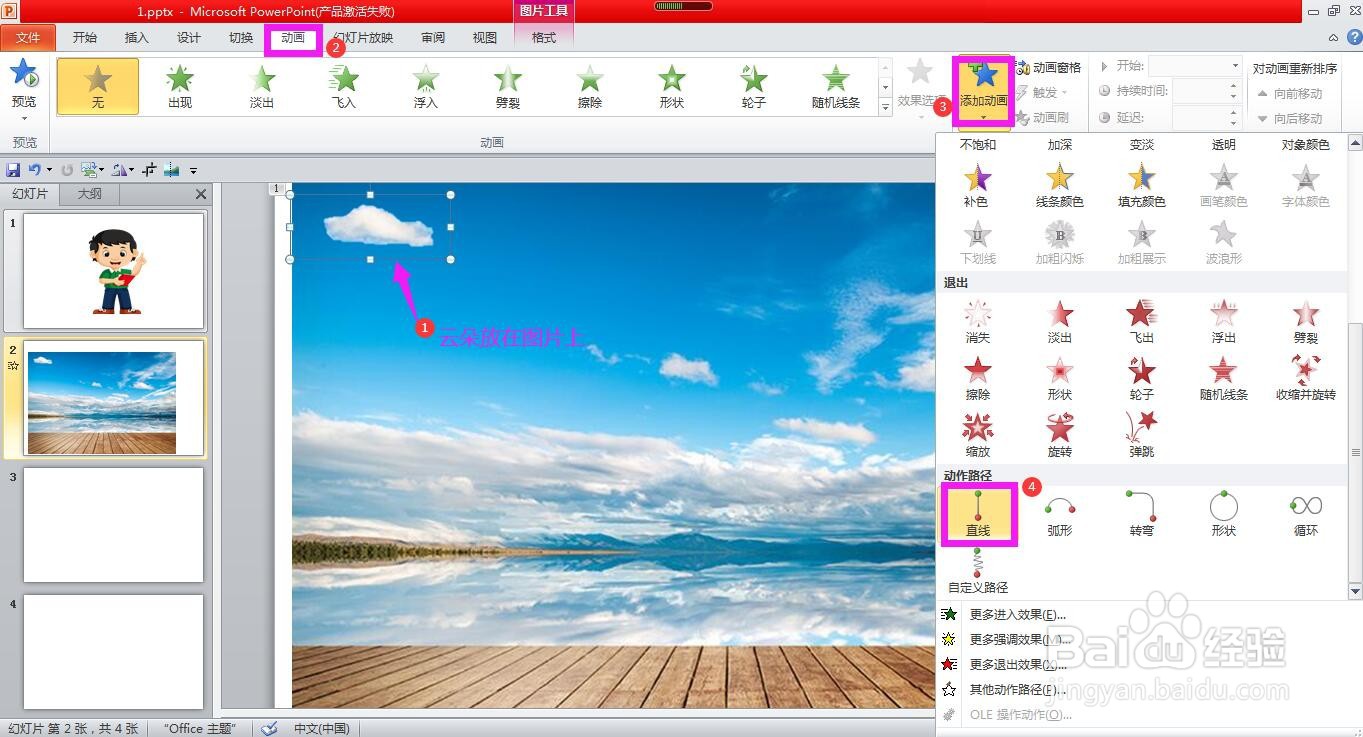 6/7
6/7 7/7
7/7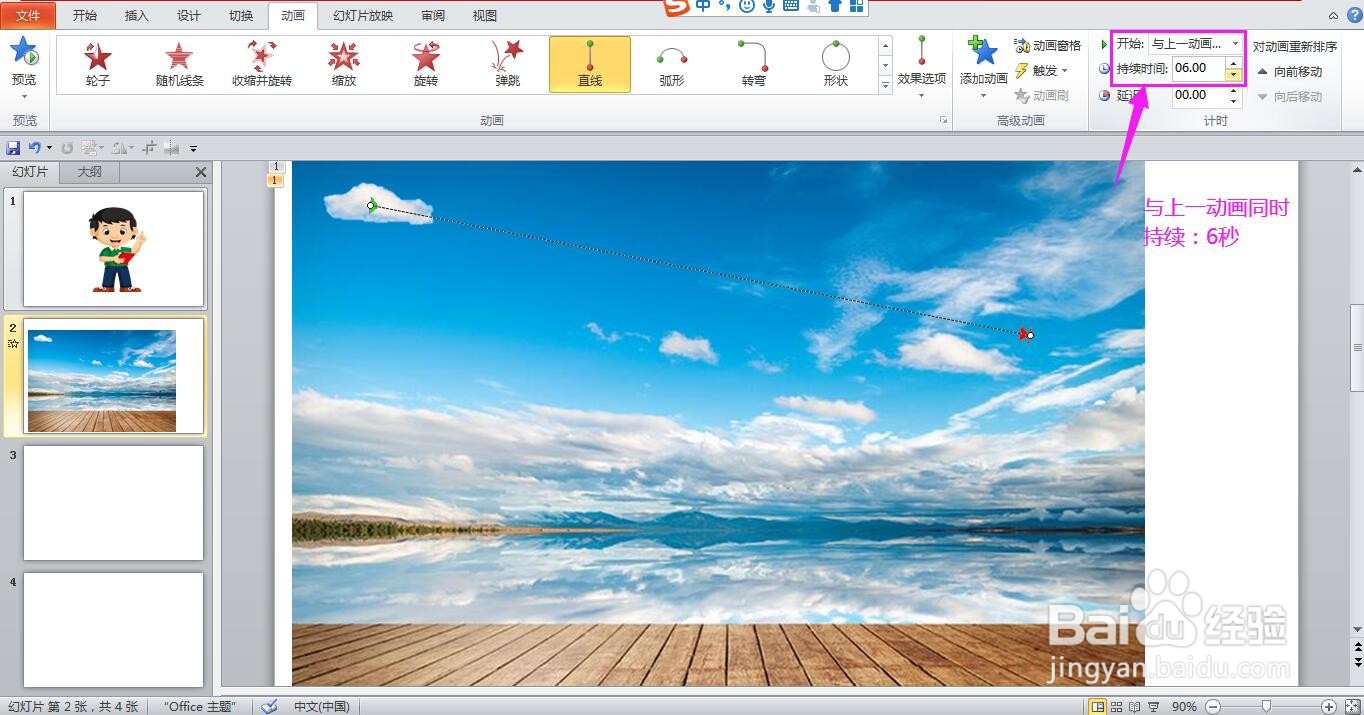 静图变动图
静图变动图
将事先准备好的图片插入到PPT中,复制一张图片,作为我们抠出图片中的一个元素使用。
 2/7
2/7点击复制的图片,点开上方格式菜单,选择“删除背景”。
 3/7
3/7将要保留的部分标记出来,这里保留一片云,点击保留更改,这时可以看到已将云朵抠了出来,放在一边备用。
 4/7
4/7点击整张图片,点击上方菜单栏上的动画,点开添加动画下拉箭头,选择强调动画中的“放大缩小”,为图片添加放大缩小动画,并将右上角的持续时间设置为6秒。
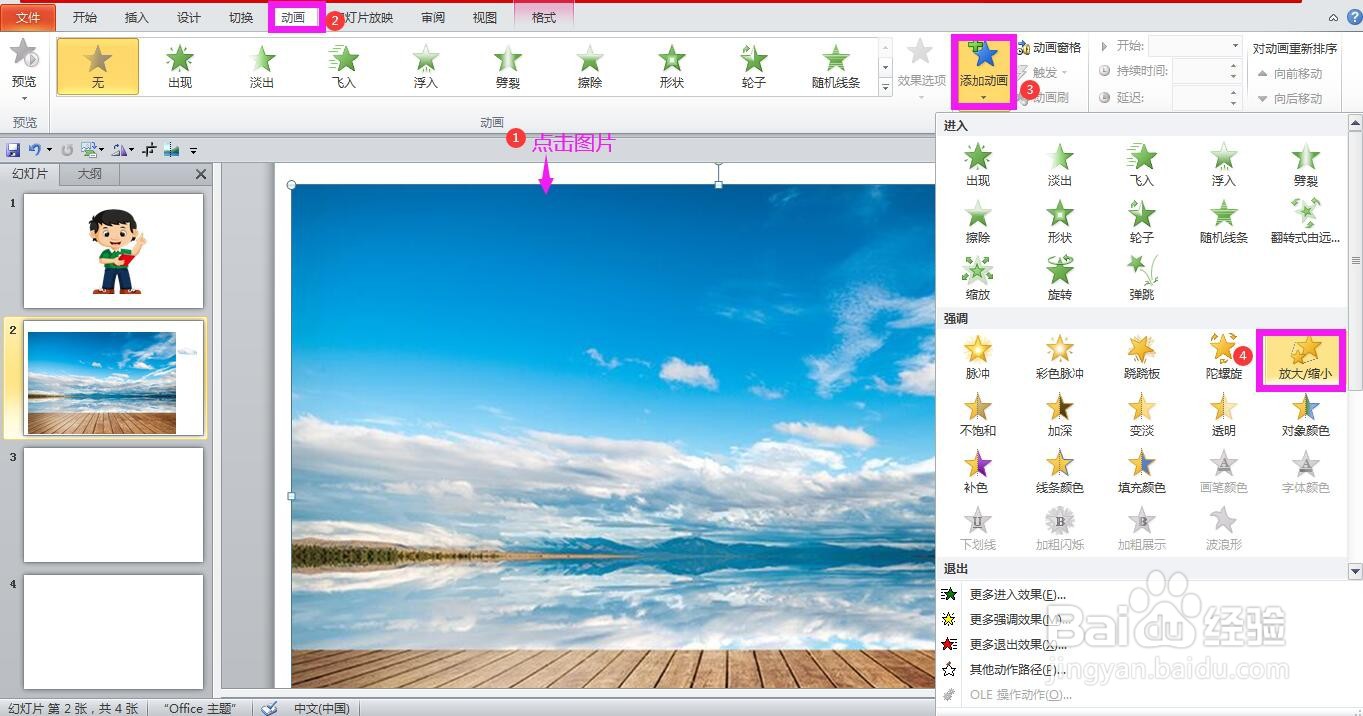 5/7
5/7将云朵放置到图片的合适位置,点击动画菜单,点开添加动画下拉箭头,选择直线,为云朵添加直线动画。
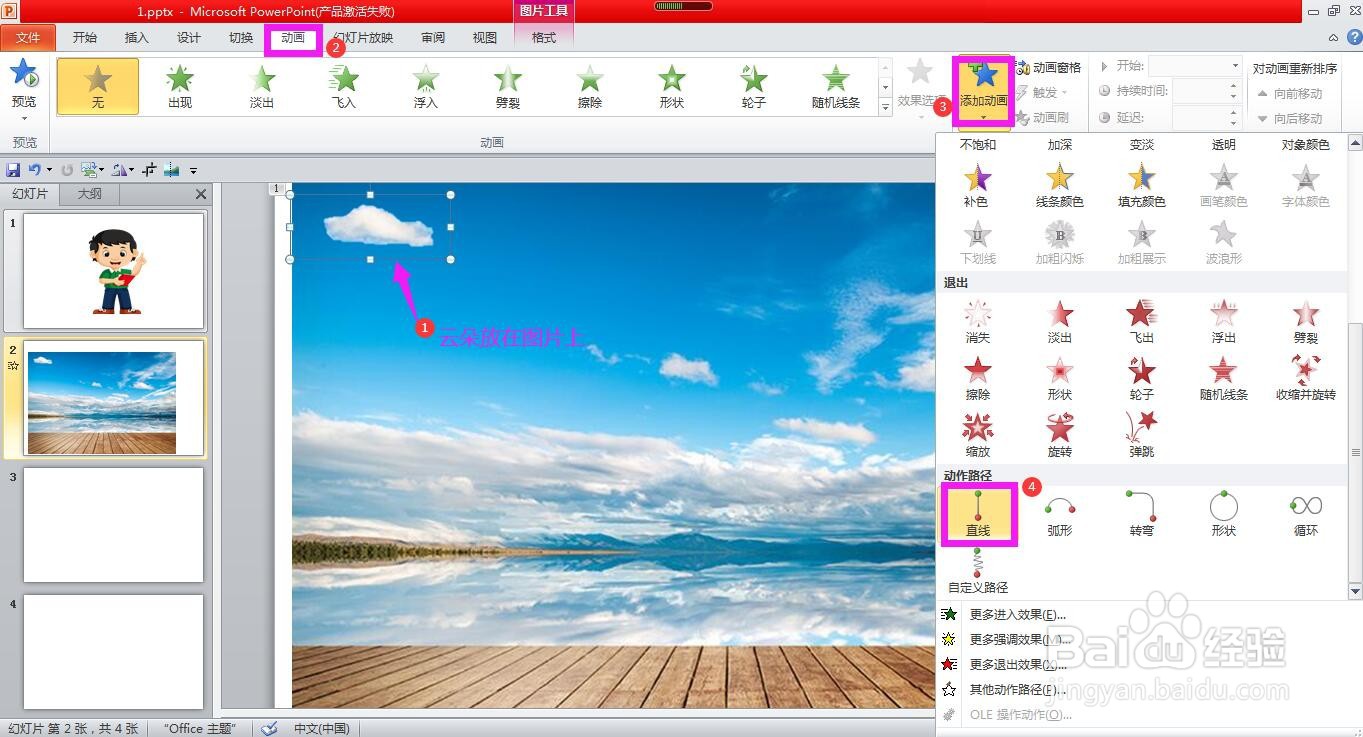 6/7
6/7拖动红色箭头设置云朵直线动画的路径,这里让云朵向斜下方向飘移。
 7/7
7/7在右上角将云朵直线动画的开始方式设置为与上一动画同时,将持续时间设置为6秒。这时点击幻灯片放映即可看到动图效果。
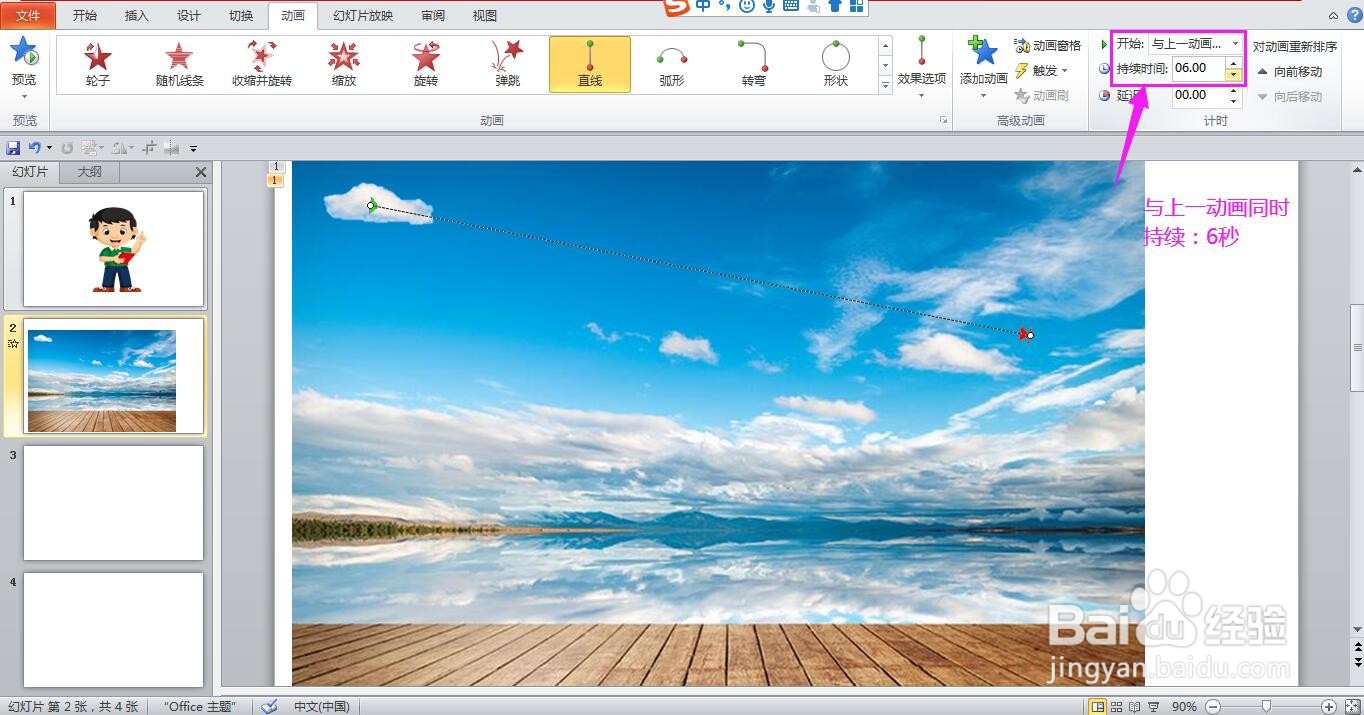 静图变动图
静图变动图 版权声明:
1、本文系转载,版权归原作者所有,旨在传递信息,不代表看本站的观点和立场。
2、本站仅提供信息发布平台,不承担相关法律责任。
3、若侵犯您的版权或隐私,请联系本站管理员删除。
4、文章链接:http://www.1haoku.cn/art_210695.html
上一篇:怎么查看京东订单编号
下一篇:如何在PPT 2013中插入flash
 订阅
订阅